¿Cómo crear segmentadores como alternativa a las listas desplegables dependientes en Excel?
Normalmente, creamos listas desplegables dependientes multinivel para ver todos los elementos correspondientes de un conjunto de datos. Como se muestra en el gif a continuación, todas las opciones en las listas desplegables secundarias dependen del elemento seleccionado en la lista desplegable principal. Sin embargo, el enfoque para lograr esta tarea es de varios pasos y consume mucho tiempo. Aquí, en este tutorial, describiremos cómo usar “segmentadores” como una alternativa a las listas desplegables dependientes en Excel.
Crear segmentadores como alternativa a las listas desplegables dependientes en Excel
Por favor, siga los siguientes pasos para crear segmentadores como alternativa a las listas desplegables dependientes en Excel.
1. Asegúrese de que su rango de datos esté en formato Tabla.
Consejos: Si el rango de datos no está en formato Tabla, necesita convertirlo a Tabla.
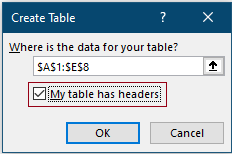
2. Haga clic en cualquier celda de la tabla, luego haga clic en Diseño (bajo la pestaña Herramientas de tabla) > Insertar Segmentador.

3. En el cuadro de diálogo Insertar Segmentadores, se enumeran todos los encabezados de la tabla. Necesita marcar qué columnas desea mostrar y luego hacer clic en el botón Aceptar. En mi caso, marco todas las columnas.

Luego, inserta 5 segmentadores (el número de segmentadores insertados depende de cuántos encabezados seleccionó en el paso 3) en la hoja de trabajo actual.
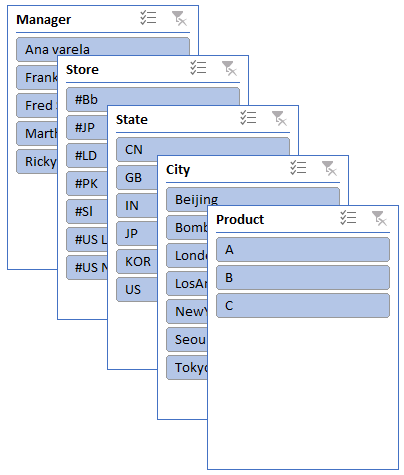
4. Ahora necesita colocar manualmente los segmentadores uno al lado del otro y ajustar los tamaños según sus necesidades. Ver captura de pantalla:
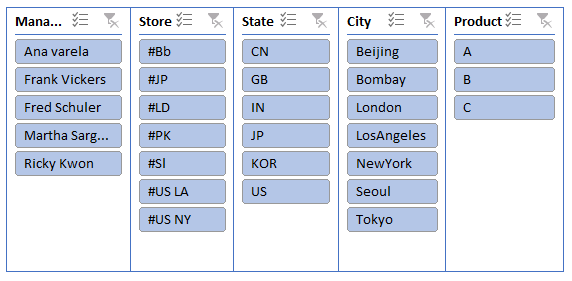
5. Al seleccionar cualquier elemento en el segmentador principal, los elementos correspondientes en los sub-segmentadores se resaltarán inmediatamente.

Nota: Puede ver en la captura de pantalla anterior que todos los elementos que no forman parte del elemento seleccionado por el segmentador principal aún se muestran en el sub-segmentador. Para ocultar estos elementos no válidos, puede hacer lo siguiente:


A partir de ahora, al seleccionar un elemento en el segmentador principal, solo se mostrarán los elementos correspondientes basados en esta selección en los sub-segmentadores. Ver captura de pantalla:

Notas:
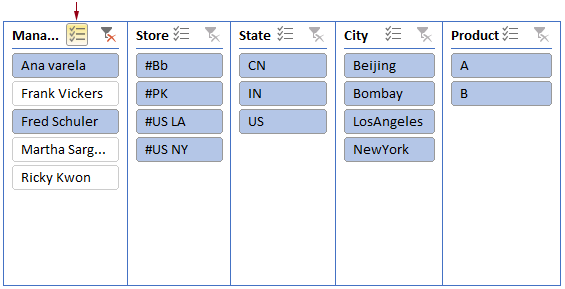
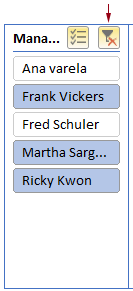
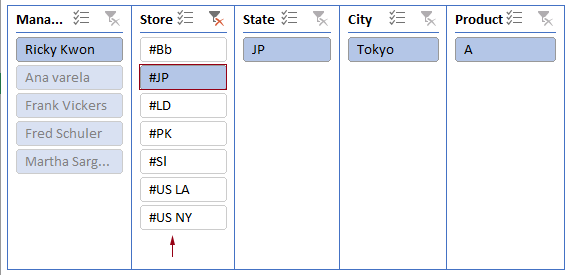

Descubre la Magia de Excel con Kutools AI
- Ejecución Inteligente: Realiza operaciones en celdas, analiza datos y crea gráficos, todo impulsado por comandos simples.
- Fórmulas Personalizadas: Genera fórmulas adaptadas para optimizar tus flujos de trabajo.
- Codificación VBA: Escribe e implementa código VBA sin esfuerzo.
- Interpretación de Fórmulas: Comprende fórmulas complejas con facilidad.
- Traducción de Texto: Supera las barreras del idioma dentro de tus hojas de cálculo.
Las mejores herramientas de productividad para Office
Mejora tu dominio de Excel con Kutools para Excel y experimenta una eficiencia sin precedentes. Kutools para Excel ofrece más de300 funciones avanzadas para aumentar la productividad y ahorrar tiempo. Haz clic aquí para obtener la función que más necesitas...
Office Tab incorpora la interfaz de pestañas en Office y facilita mucho tu trabajo
- Habilita la edición y lectura con pestañas en Word, Excel, PowerPoint, Publisher, Access, Visio y Project.
- Abre y crea varios documentos en nuevas pestañas de la misma ventana, en lugar de hacerlo en ventanas separadas.
- ¡Aumenta tu productividad en un50% y reduce cientos de clics de ratón cada día!
Todos los complementos de Kutools. Un solo instalador
El paquete Kutools for Office agrupa complementos para Excel, Word, Outlook y PowerPoint junto con Office Tab Pro, ideal para equipos que trabajan en varias aplicaciones de Office.
- Suite todo en uno: complementos para Excel, Word, Outlook y PowerPoint + Office Tab Pro
- Un solo instalador, una licencia: configuración en minutos (compatible con MSI)
- Mejor juntos: productividad optimizada en todas las aplicaciones de Office
- Prueba completa de30 días: sin registro ni tarjeta de crédito
- La mejor relación calidad-precio: ahorra en comparación con la compra individual de complementos